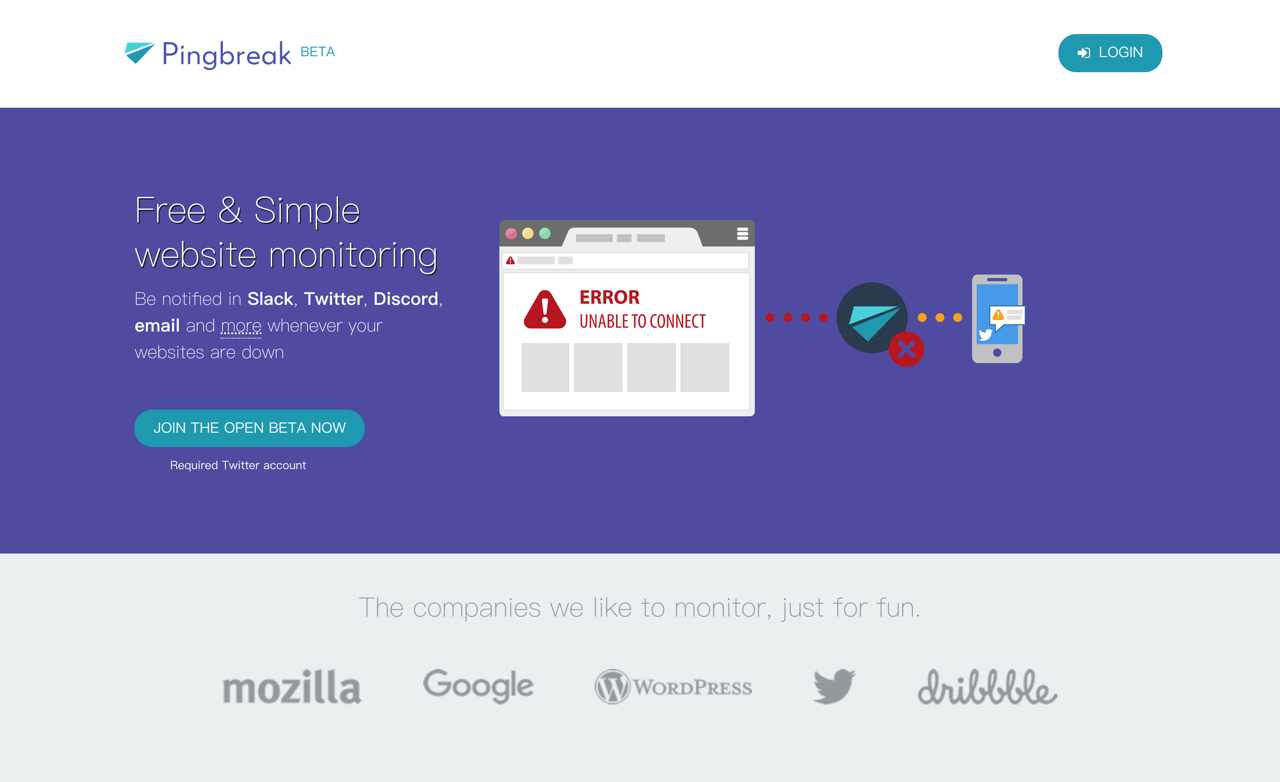
剛介紹完「Freshping 免費網站監測服務,每分鐘檢測伺服器可否正常連線」後,再來分享一個我找到的免費監測服務,就如同前一篇文章所說,網站監測多半都是付費服務,但也會有兼具免費和付費方案的情形,而在差異上主要是可監測網站數量、時間間隔或是可使用的監測節點數不同,如果是一般個人網站,沒有額外預算使用付費方案的話,其實免費方案搭配上 Email 警報通知就已經夠用。
本文要介紹的「Pingbreak」是一個免費、簡易的網站監測服務,目前仍在測試階段,只要透過 Twitter 帳號登入就能使用。Pingbreak 特色是可以加入無限制的監測目標,而且監測間隔時間只有一分鐘,當網站發生問題時可以選擇透過 Slack、Twitter、Discord、Email 或是自定 Webhook 接收警告通知。
這項服務是由網路上的志願者共同開發,托管於贊助商提供的伺服器,尊重使用者隱私資訊,不會發送垃圾郵件或是出售使用者個資,即使未來新功能不斷推出依然會讓所有測試者可以免費使用。
Pingbreak
https://pingbreak.com/
使用教學
STEP 1
開啟 Pingbreak 網站,點選右上角「Login」登入 Twitter 帳號、完成授權後就會看到如下畫面,訊息表示會在幾小時設定完使用者帳號後通知你。
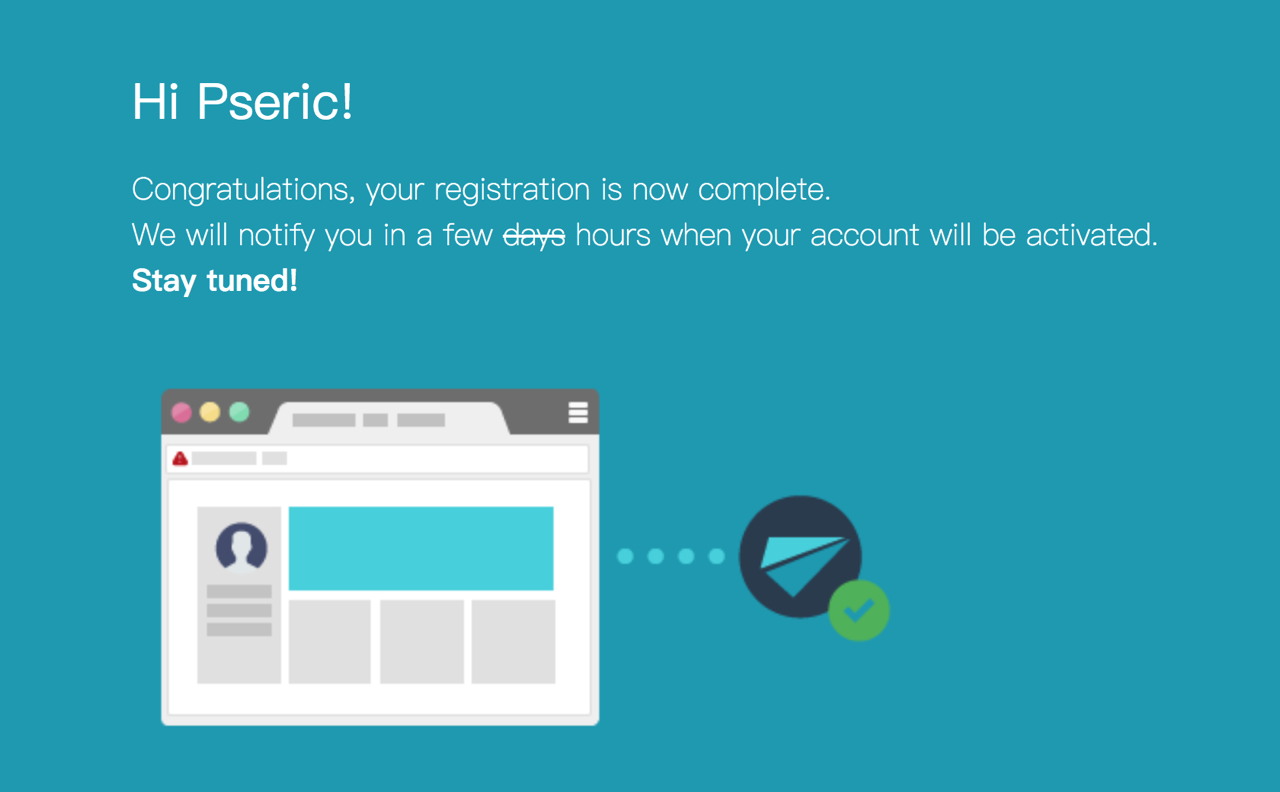
STEP 2
實際測試時間沒很久,後來再回到網站重新整理就看到控制台,介面看起來很簡單,我們先點選一下大頭貼,從選單找到設定和隱私功能。
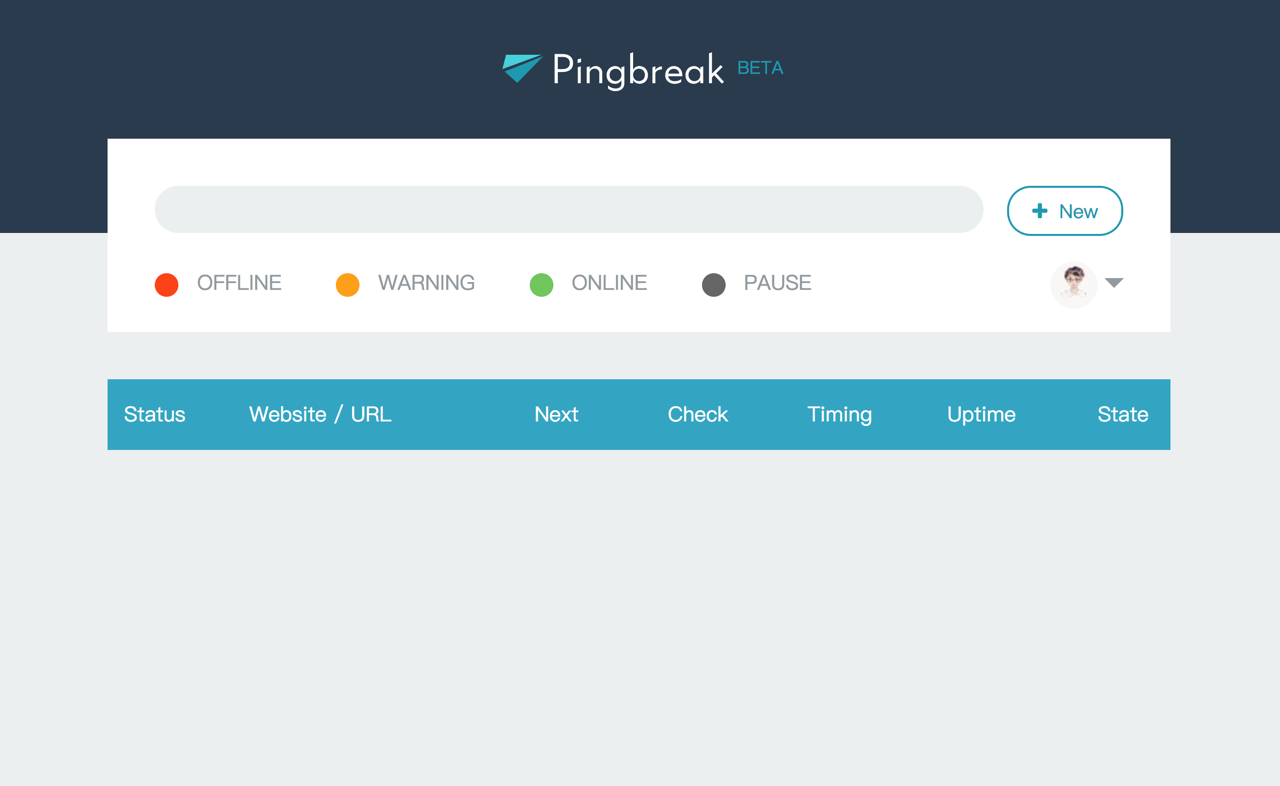
在這裡點選左側選單「Time Zone」後時區部分選擇 Asia/Taipei,在網站監測工具上我會習慣看一下有沒有提供時間選項,如果有的話就照你的所在位置設定一下,可能在記錄或通知的時間上會比較準確。
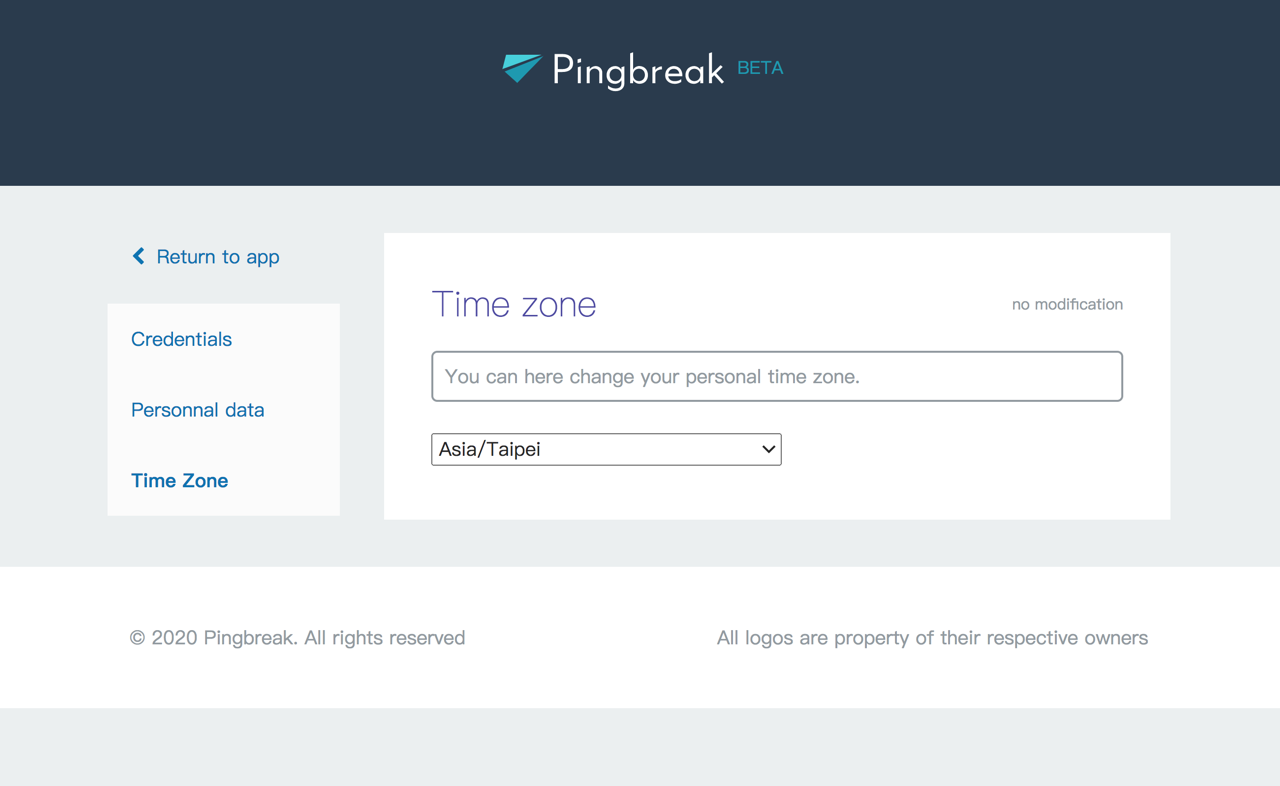
STEP 3
點選右上角「+ New」加入要監控的目標網站,設定一個易於辨識的名稱,接著在監測頻率部分選擇要多少時間檢查一次網站可否連線,有 1 分鐘、2 分鐘、5 分鐘和 15 分鐘四個選項可以選擇,如果已經有使用其他的監測工具可以選擇較長的偵測間隔時間。
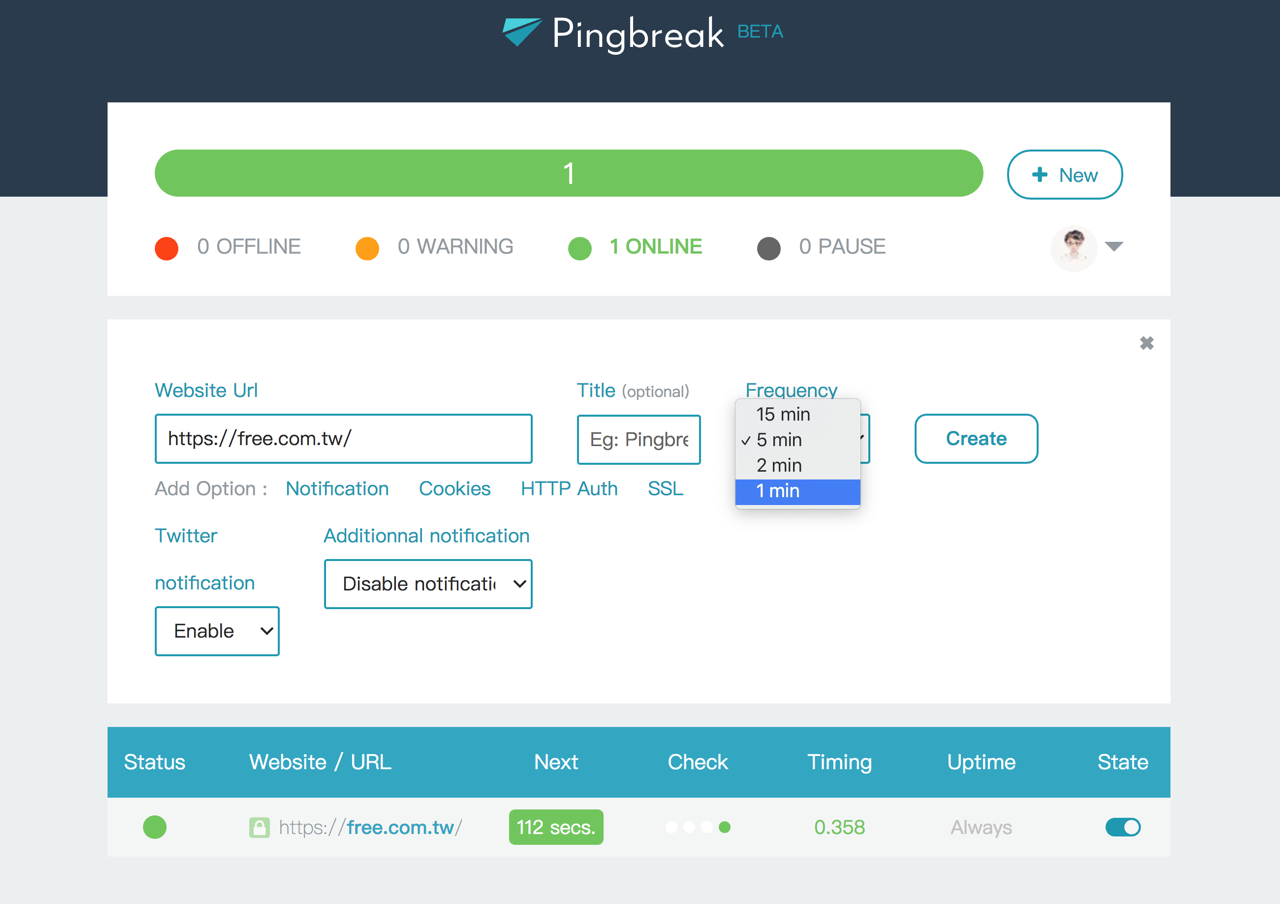
STEP 4
下方有四個選項,分別是 Notification、Cookies、HTTP Auth 和 SSL,點選第一個設定警報通知,啟用後可以選擇當網站無法正常連線時以那種方式通知,例如 Email、Twitter 訊息或是連接到 Slack、Mattermost、Discord 或其他程式。
如果有其他驗證需要也可設定 Cookies、HTTP Auth,SSL 確認憑證是否正常無誤。
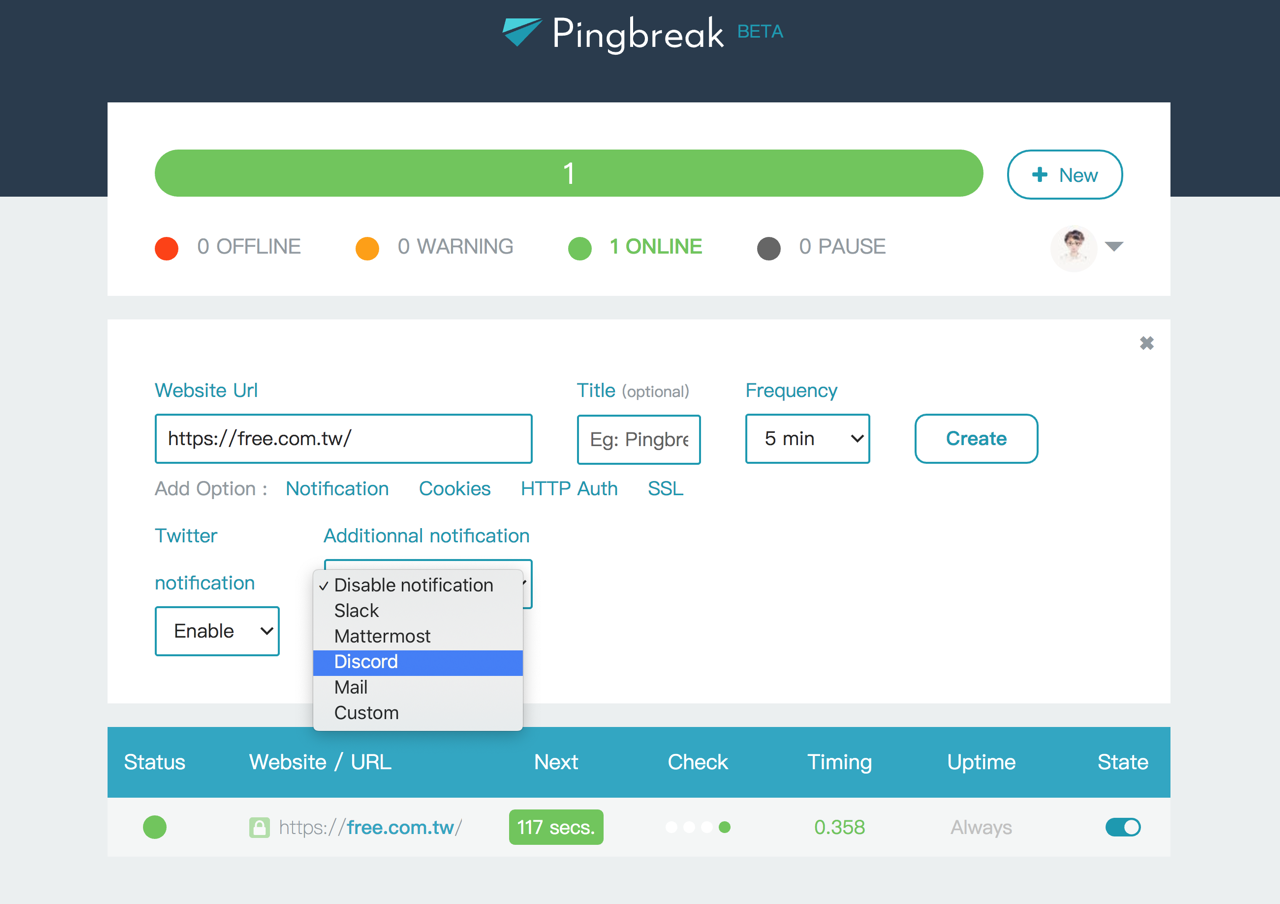
STEP 5
設定完成後 Pingbreak 就會開始監測網站運作,後方會顯示最近幾次的檢測是否成功,以及下次檢查倒數計時器、回應時間和上線率(Uptime),上方總覽會列出目前監測的網站中可正常連線、暫停、警告或是無法連線的數量。
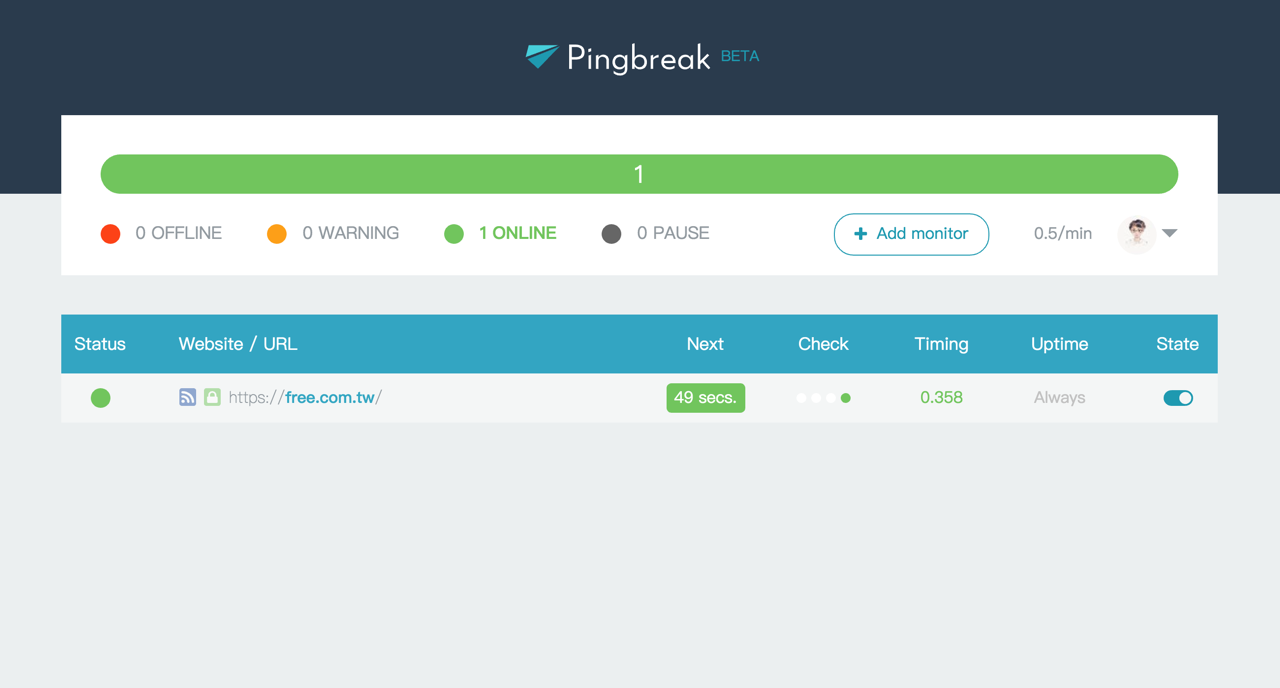
值得一試的三個理由:
- 沒有監測網站數量限制,最短測試間距時間一分鐘
- 透過 Slack、Twitter、Discord、Email 或自訂 Webhook 接收通知
- 可設定 Cookies、HTTP Auth 方式,亦可檢測 SSL 憑證是否失效








